Mise à jour du logiciel traktor 2 – Pioneer DDJ-T1 User Manual
Page 40
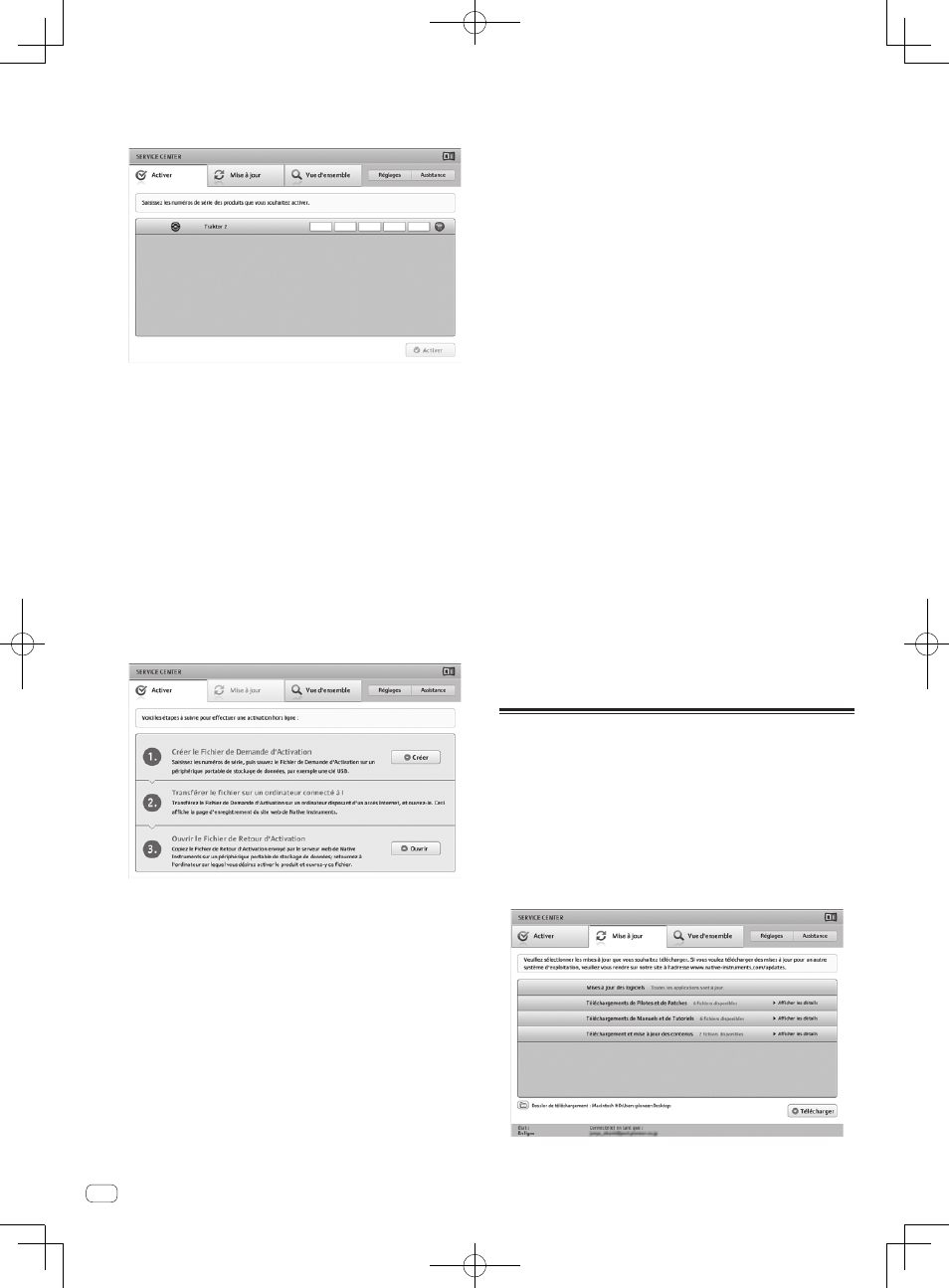
10
Fr
3 Entrez le numéro de série indiqué sur le carton du
DVD-ROM du logiciel TRAKTOR Pioneer DDJ-T1 EDITION
2, puis cliquez sur [Activer].
4 Lorsque l’écran d’enregistrement du produit de
licence effectué avec succès apparaît, cliquez sur
[Quitter].
Activation hors ligne
Pour activer TRAKTOR Pioneer DDJ-T1 EDITION 2 installé sur un ordina-
teur non connecté à Internet, utilisez le SERVICE CENTER dans le mode
hors ligne.
Dans ce cas, un second ordinateur doit être raccordé à Internet.
1 Lancez le SERVICE CENTER sur l’ordinateur sur lequel
TRAKTOR Pioneer DDJ-T1 EDITION 2 doit être installé.
2 Cliquez sur [Déconnecté] dans
[Continuer sans se connecter à Internet].
3 Cliquez sur [Créer] dans
[Créer le Fichier de Demande d'Activation].
4 Entrez le numéro de série indiqué sur le carton du
DVD-ROM du logiciel TRAKTOR Pioneer DDJ-T1 EDITION
2, puis cliquez sur [Créer].
Un fichier de demande de lancement est créé. Sauvegardez ce fichier
sur une clé USB, etc.
5 Branchez la clé USB sur laquelle le fichier de demande
de lancement est sauvegardé sur l’ordinateur pouvant
être connecté à Internet.
6 Double-cliquez sur le fichier de demande de
lancement sur l’ordinateur pouvant être connecté à
Internet.
La navigateur est lancé.
7 Lorsque l’écran d’activation du produit apparaît,
cliquez sur [Envoyer].
8 Entrez votre adresse email et votre mot de passe, puis
cliquez sur [SUBMIT].
! Lors de la première connexion, vous devez créer un nouveau compte
utilisateur.
Lorsque [No - I do not have an NI account.] est coché et [SUBMIT]
cliqué, l’écran d’enregistrement du nouveau compte utilisateur
apparaît.
Entrez les éléments requis (adresse email, prénom et nom, adresse,
ville et code postal), sélectionnez votre pays ou région, puis cliquez
sur [NEXT].
Lorsque l’écran d’enquête apparaît, répondez aux différentes ques-
tions, puis cliquez sur [SUBMIT].
Un mot de passe est envoyé à l’adresse email indiquée dans le for-
mulaire. Retournez à l’écran de connexion et connectez-vous.
! Les informations personnelles entrées lors de l’enregistrement d’un
nouveau compte utilisateur peuvent être collectées, traitées et utili-
sées selon les règles de la politique de confidentialité consultables
sur le site de Native Instruments.
PIONEER CORPORATION ne collecte, traite et n’utilise pas ces
informations personnelles.
9 Lorsque la [Service Center Activation Page] apparaît,
cliquez sur [NEXT].
10 Assurez-vous que [Product] est [TRAKTOR Pioneer
DDJ-T1 EDITION 2] et [Status] est [OK], puis cliquez sur
[NEXT].
Un fichier de renvoi de lancement est créé. Sauvegardez ce fichier sur
une clé USB, etc.
11 Lancez le SERVICE CENTER sur l’ordinateur sur lequel
TRAKTOR Pioneer DDJ-T1 EDITION 2 doit être installé.
12 Cliquez sur [Déconnecté] dans
[Continuer sans se connecter à Internet].
13 Cliquez sur [Ouvrir] dans
[Ouvrir le Fichier de Retour d'Activation].
Le fichier de renvoi de lancement est chargé.
14 Vérifiez dans le SERVICE CENTER que l’activation du
produit est terminée.
Mise à jour du logiciel TRAKTOR 2
Lorsque l’ordinateur est raccordé à Internet, le logiciel TRAKTOR 2 peut
être mis à jour par le Native Instruments SERVICE CENTER (appelé
simplement “SERVICE CENTER” ci-dessous).
1 Lancez le SERVICE CENTER et connectez-vous.
Pour les instructions sur le lancement du SERVICE CENTER et la
connexion, reportez-vous à la page 9, Lancement du SERVICE CENTER.
2 Cliquez sur l’onglet [Mise à jour].
Les mises à jour disponibles sont recherchées.
3 Cochez la case.
Spécifiez la mise à jour devant être téléchargées.
4 Cliquez sur [Télécharger].
La mise à jour commence.
